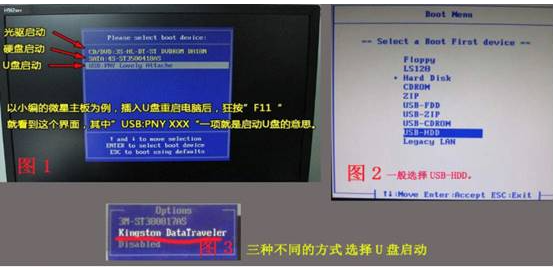计算机系统使用的时间长,难免会遇到各种问题,例如说电脑黑屏了怎么重装系统。最近就有朋友由于电脑黑屏进不了系统,想重装系统都不知道如何操作。那么我就教下大家电脑黑屏重装系统步骤图解。
工具/原料:
系统版本:windows10系统
品牌型号:华硕vivobook14
软件版本:小鱼一键重装系统工具v2290
方法/步骤:
不能开机的情况下制作u盘重装系统:
1、先在可用的电脑上安装小鱼一键重装系统工具打开,插入空白u盘,选择u盘重装系统模式开始制作。

2、选择需要安装的系统,点击开始制作。

3、等待制作u盘启动盘成功后,可预览需要安装的电脑主板的启动热键,再拔除u盘退出。
如何给笔记本重装系统xp
有不少怀旧的网友想给自己的笔记本电脑安装xp系统,但是不知道具体的操作步骤。那么如何给笔记本重装系统xp呢?下面小编分享下笔记本重装系统xp的方法。

4、插入启动盘进电脑中,开机按启动热键进启动界面,选择u盘启动项回车确定进入到小鱼pe系统,在pe系统桌面上打开小鱼装机工具,选择系统点击安装。

5、将系统安装到系统盘c盘,安装完成后重启电脑。

6、等待进入到系统桌面即表示安装成功。

总结:
等待制作u盘启动盘成功后;
进入pe系统等待工具安装然后重启进入新系统桌面。
以上就是电脑技术教程《电脑黑屏如何重装系统教程》的全部内容,由下载火资源网整理发布,关注我们每日分享Win12、win11、win10、win7、Win XP等系统使用技巧!教你笔记本重装系统步骤
有小伙伴想给自己的笔记本电脑重装系统,但是对于重装系统步骤比较陌生,不知道如何重装系统。那么笔记本如何重装系统呢?下面小编来教你笔记本重装系统步骤。